Tidak sedikit user yang ingin langsung update ke iOS versi terbaru. Sayangnya, banyak pula yang justru mencari cara downgrade iOS karena beberapa masalah, seperti:
- Baterai jadi lebih cepat habis.
- Kinerja ponsel lebih lambat.
- Layar menjadi kurang responsif.
- Koneksi seperti bluetooth bermasalah.
- Aplikasi error.
Key points:
- Tidak semua seri iOS bisa Anda downgrade.
- Sebelum melakukan downgrade, lakukan backup data.
- Ada persyaratan tertentu untuk melakukan downgrade.
- Ada 3 cara untuk melakukan downgrade, yaitu Recovery Mode, iTunes dan menghapus iOS Beta.
Lantas, apakah iPhone bisa di-downgrade?
Bisa. Cara lengkapnya bisa Anda cek di artikel berikut ini.
Syarat Downgrade iOS yang Perlu Anda Tahu
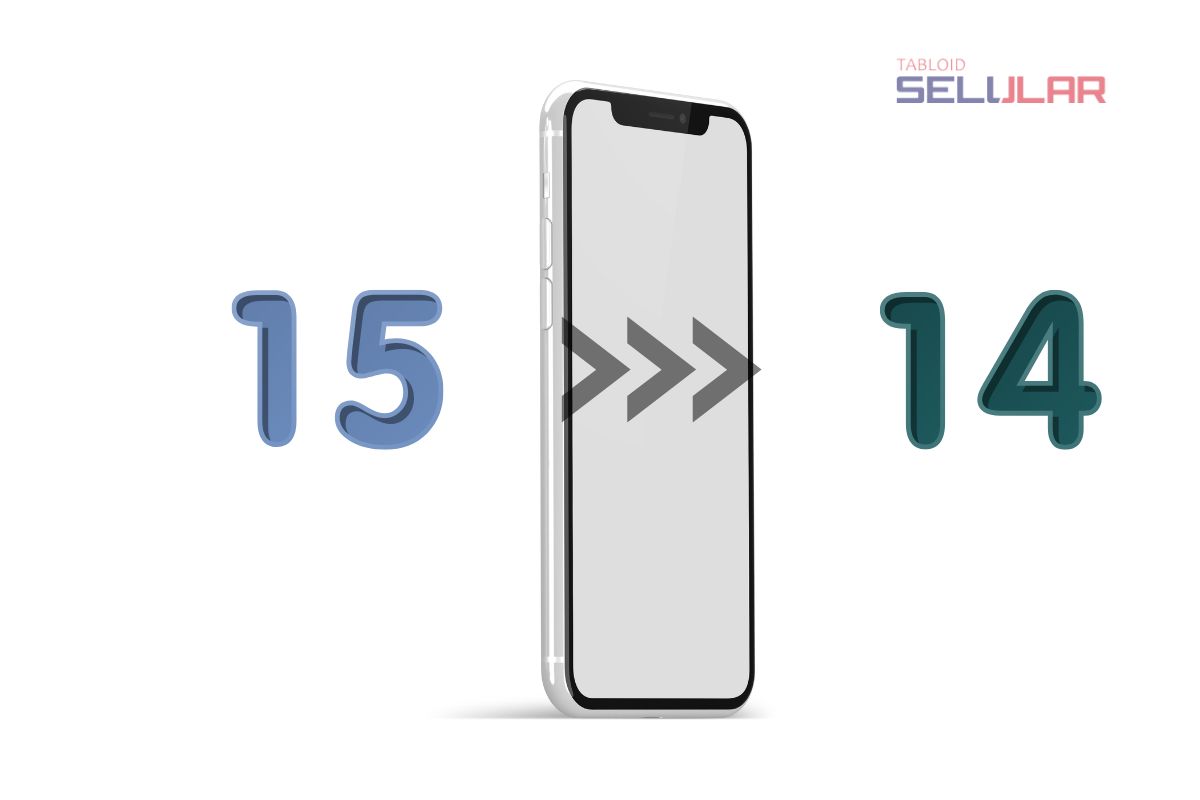
Sebelum Anda melakukan downgrade, Anda harus tahu dulu cara cek iOS iPhone. Alasannya adalah karena tidak semua iOS bisa Anda downgrade.
Ada syarat seperti berikut ini yang harus Anda ketahui:
- Sistem iOS masih memiliki tanda validitas dari Apple. Biasanya, jika ada tanda ini akan secara otomatis dicadangkan ketika proses penginstalan iOS lewat iTunes.
- Masih dalam jangka waktu tertentu. Ketika tanda validitas terhapus secara otomatis maka Anda tidak bisa melakukan downgrade. Biasanya, tanda validitas ini ada sekitar 1-3 minggu setelah Anda update ke iOS versi terbaru.
- Cadangkan iOS ke layanan iCloud Apple atau iTunes.
- Menggunakan iOS versi Beta. Sayangnya, jenis iOS ini hanya diperuntukkan saat tahapan uji coba saja sehingga hanya beberapa kalangan saja yang memiliki versi ini.
Backup Data sebelum Downgrade

Apakah downgrade iOS menghapus data? Jawaban ya.
Jadi, sebelum Anda melakukan downgrade, pastikan dulu Anda melakukan backup data apalagi jika Anda memiliki data yang penting seperti pekerjaan. Anda bisa menggunakan iCloud atau iTunes.
Ketika proses backup, pastikan jika jaringan Anda lancar agar tidak terputus. Di sisi lain, pastikan jika besar data tidak lebih besar dari penyimpanan yang Anda gunakan.
Di sisi lain, cek apa saja yang tidak bisa Anda simpan di media backup yang Anda gunakan. Data yang tersimpan inilah yang bisa Anda kembalikan ke iPhone Anda setelah proses downgrade.
1. Dengan iCloud
iCloud hanya menyediakan kapasitas penyimpanan gratis sebesar 5GB. Jadi, pastikan dulu besar data tidak melebihi kapasitas iCloud yang Anda gunakan.
Jika Anda menggunakan iCloud, Anda tidak bisa menyimpan data berikut:
- Pengaturan Touch ID.
- Info dan pengaturan Apple Pay.
- Data yang sudah ada di iCloud atau cloud service lainnya seperti Google Drive.
- Konten App Store, iCloud Music Library.
Proses backup yang bisa Anda lakukan, yaitu:
- Buka settings > pilih nama Anda di bagian atas > iCloud > iCloud Backup.
- Aktifkan iCloud.
- Tap backup now.
2. Dengan iTunes
iTunes bisa jadi opsi ketika Anda ingin menyimpan arsip backup karena bisa Anda enkripsi. Namun, Anda tidak bisa menyimpan file seperti berikut:
- Pengaturan Touch ID.
- Info dan pengaturan Apple Pay.
- Data yang sudah ada di iCloud atau cloud service lainnya seperti Google Drive.
- Foto yang sudah ada di iCloud.
- Konten yang sudah tersinkronisasi dengan iTunes.
- Pengaturan yang belum terenkripsi, seperti password.
Jika Anda menggunakan iTunes, lakukan cara ini untuk backup data:
- Koneksikan iPhone dengan komputer.
- Buka iTunes atau Finder (untuk MacOS Catalina) > nama iPhone yang terdeteksi > backup now.
- Tunggu hingga proses backup selesai.
Bagaimana Cara Downgrade iOS?

Jika proses backup data sudah Anda lakukan, maka Anda bisa melakukan 3 cara mudah downgrade iOS berikut ini.
1. Menggunakan Recovery Mode
Cara recovery mode bisa Anda lakukan untuk semua jenis mode iPhone. Jika Anda menggunakan iOS beta, Anda bisa melakukan cara ini.
- Update dulu iTunes Anda ke versi terbaru di PC atau MAC yang Anda miliki.
- Unduh iOS versi lama dari website Apple.
- Koneksikan antara iPhone atau iPad yang ingin Anda downgrade ke komputer.
- Masuk ke Recovery Mode.
- Di iTunes akan muncul pilihan ‘Restore’ atau ‘Update’ > pilih ‘Restore’.
- Tunggu hingga proses selesai dan muncul layar Hello.
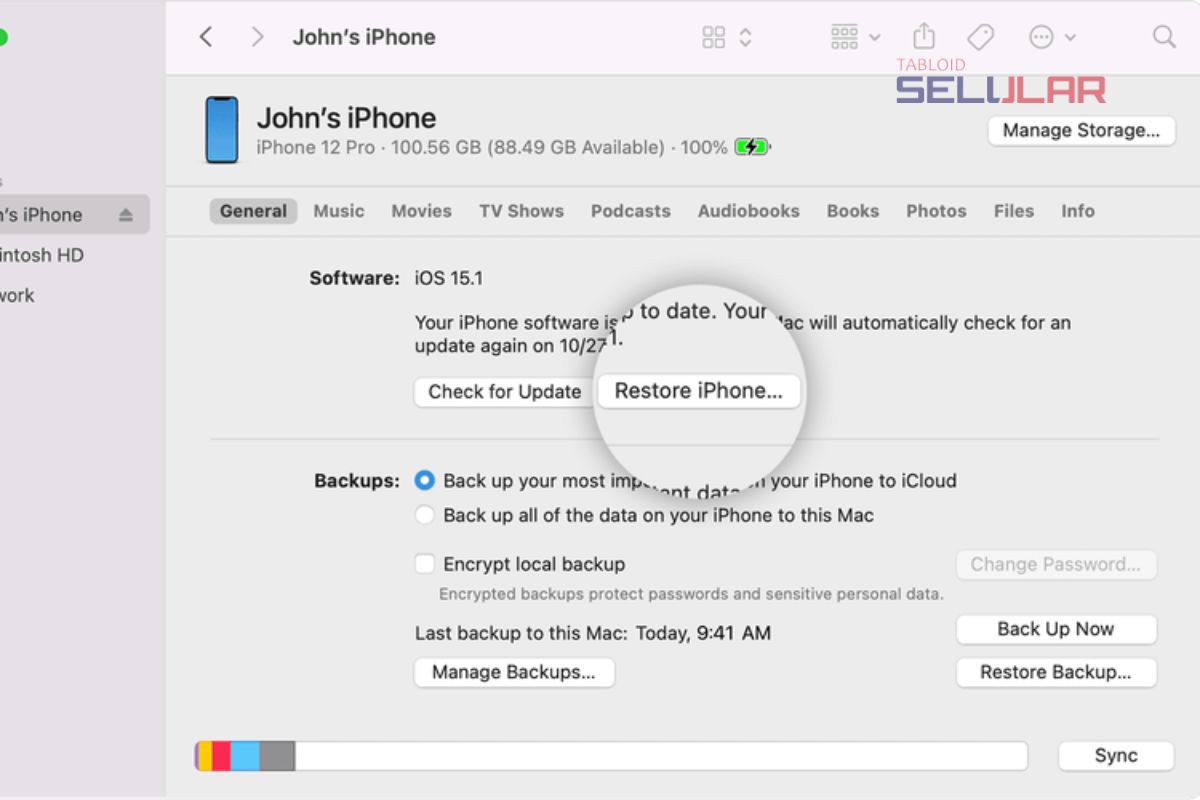
“Masing-masing iPhone dan iPad memiliki cara yang berbeda untuk masuk ke Recovery Mode.”
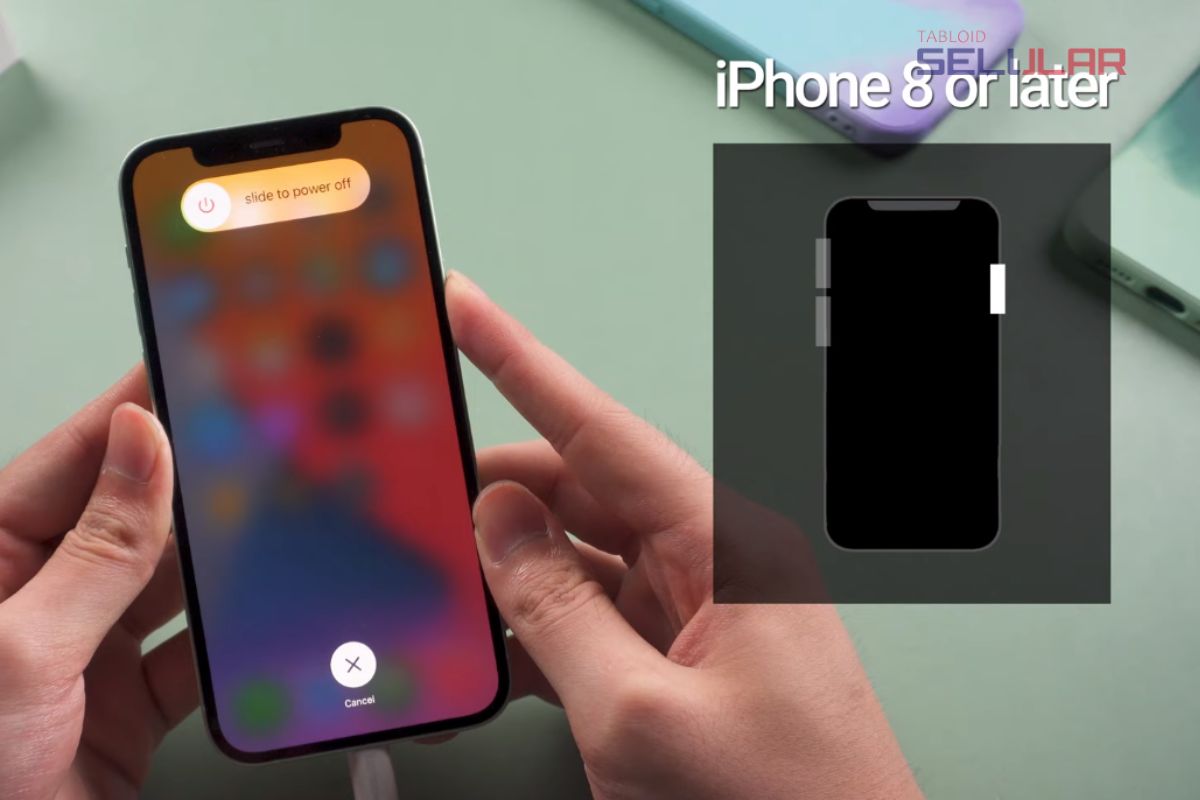
Cara masuk Recovery Mode sesuai dengan jenis iPhone, yaitu:
| Tipe iPhone/iPad | Cara masuk Recovery Mode |
| 6 dan sebelumnya | Tekan ‘sleep/wake’ dan ‘home’ secara bersamaan hingga logo Apple muncul dan masuk ke Recovery Mode. |
| 7, 7 plus, iPad touch (7th generation) | Tekan ‘sleep/wake’ dan ‘volume down’ bersamaan hingga muncul logo Apple dan masuk Recovery Mode. |
| 8 hingga versi setelahnya | Tekan dan lepaskan tombol ‘volume up’ > tekan tombol yang ada di samping hingga muncul layar Recovery Mode. |
| iPad Pro dengan Face ID | Tekan dan lepaskan tombol ‘volume up’ > tekkan dan tahan tombol atas hingga masuk ke Recovery Mode. |
2. Menggunakan iTunes
Untuk menggunakan cara kedua ini, pastikan kalau Anda sudah menggunakan iTunes versi terbaru.
Setelah itu, lakukan cara berikut ini:
- Di device iOS Anda, buka setting > iCloud > find my phone lalu pilih turn off.
- Buka IPSW.me untuk mengunduh versi iOS sebelumnya.
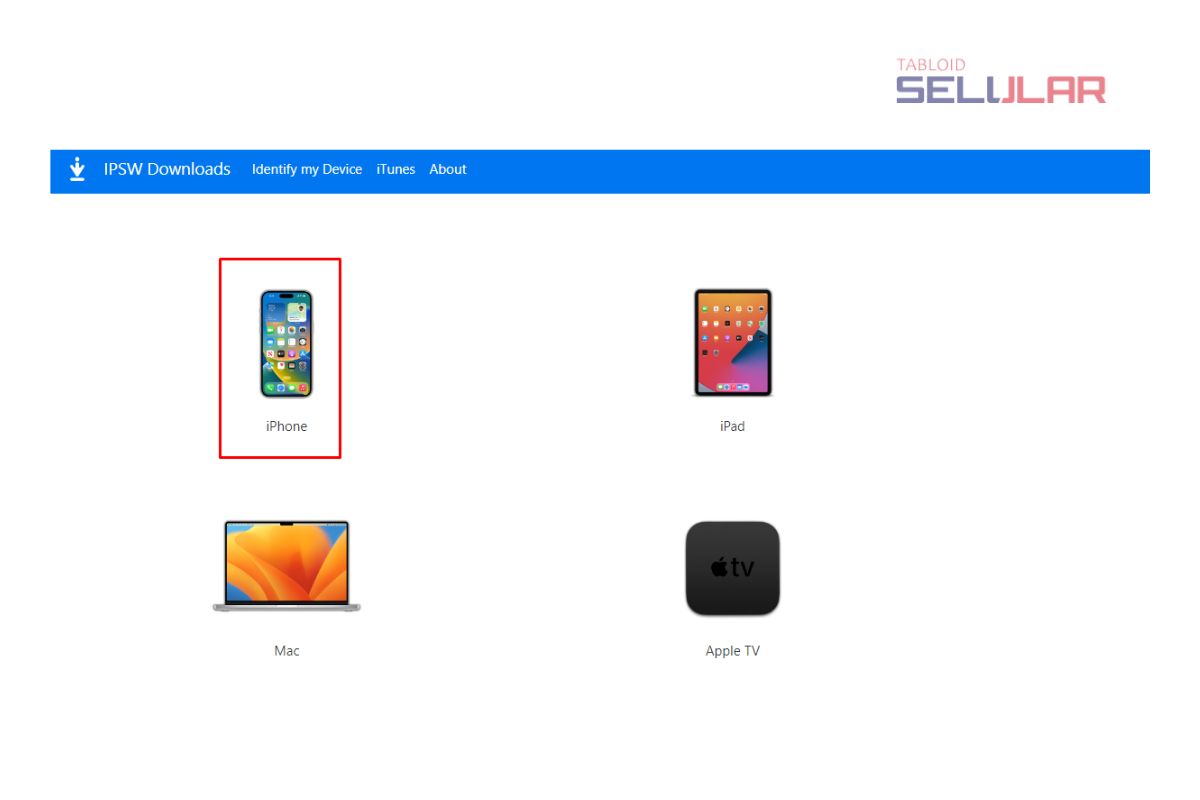
- Koneksikan iPhone atau iPad yang ingin Anda downgrade iOS-nya ke komputer.
- Buka iTune di komputer > pilih device-nya. Jika Anda menggunakan macOS Catalina, buka new finder window agar bisa membuka iPhone-nya.
- Klik Summary > tekan tombol shift atau Alt/Option > check for update.
- Pilih file IPSW yang ditandai dengan logo iTunes > open > restore. Butuh waktu sekitar 30-60 menit untuk downgrade.
- Nantinya, secara otomatis akan downgrade ke iOS yang Anda set. Setelah selesai, akan muncul window popup kalau proses restore sudah selesai.
“Sebelum proses selesai, jangan cabut kabel penghubungnya”
3. Menghapus iOS Beta
Jika Anda memiliki versi beta, maka Anda bisa menghapusnya untuk bisa downgrade. Untuk menghilangkan versi beta dan kebetulan Anda menggunakan iOS 16.3.1 atau iPadOS 16.3 atau versi sebelumnya, Anda bisa melakukan cara ini[1]:
- Buka setting > general > VPN & device management.
- Tap bagian iOS Beta Software Profile > remove profile. Jika Anda diminta untuk memasukkan passcode, maka tap Remove.
- Restart kembali iPhone/iPad Anda.
Sedangkan jika Anda menggunakan iOS 16.4 hingga ke versi terbaru, Anda bisa langsung melakukan cara ini:
- Masuk settings > general > software update > beta update.
- Lalu tap off.
Ketika proses downgrade sudah berhasil, Anda bisa mengembalikan lagi data yang sebelumnya Anda backup.
Jika sudah ada iOS terbaru, maka Anda bisa update dengan cara update iOS yang tepat agar ponsel kamu tidak mengalami masalah.
Lantas Bisakah Downgrade iOS Dilakukan Tanpa PC?

Hingga saat ini, belum ada cara downgrade iOS tanpa menggunakan PC. Bahkan, ketika Anda menggunakan aplikasi pihak ketiga, Anda tetap harus menghubungkannya ke PC agar proses downgrade lancar dan keamanan data terjamin.
Karena hal tersebut, jika Anda menemukan cara downgrade iOS yang bisa Anda lakukan tanpa PC dan aman, Anda bisa menuliskannya di kolom komentar di bawah ya.














Response (1)